How to Use OneNote to Speak the Selected Text? (Immersive Reader - Play)
2021-02-07 12:28
Select One or More Paragraphs
At first, in current OneNote page, select the paragraphs that you want your computer to speak.
Click the Speak Feature to Speak the Text
Click “Gem for OneNote” -> Edit tab -> Paragraph menu -> “Speak” menu item.
OneNote starts reading the selected text automatically through your computer's speaker.
This is equivalent to playing in OneNote for Win10's Immersive Reader.
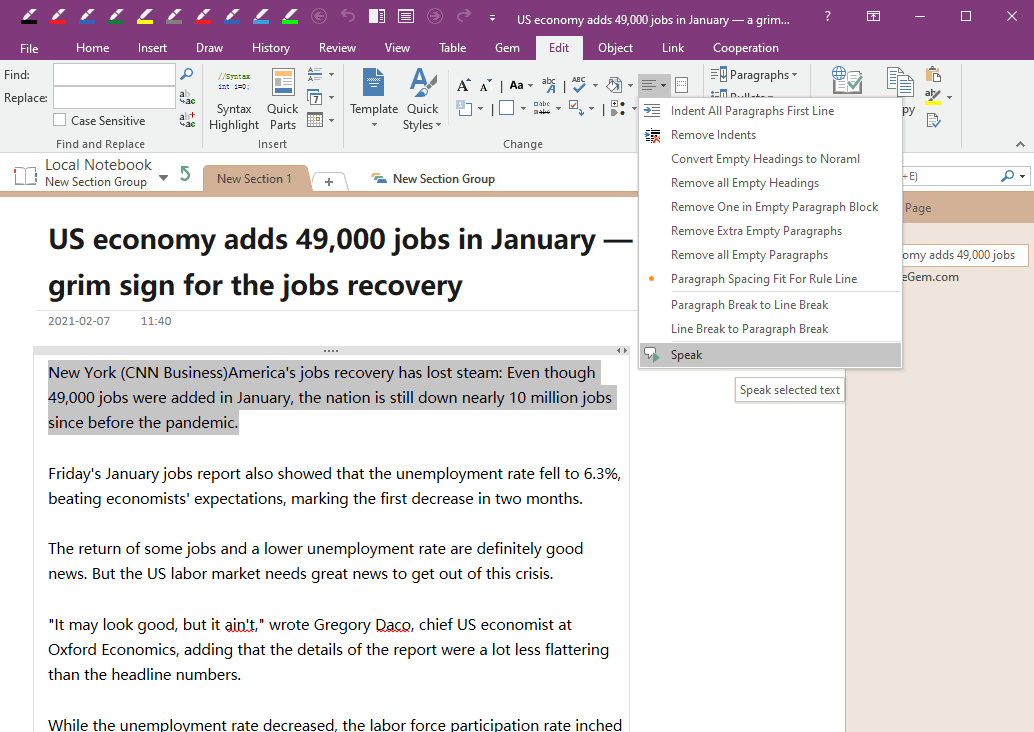
Demonstration
Related Documents
- Quickly Extract Text from Content as Page Title in OneNote
- Create New OneNote Page to Save the Highlight Text
- Copy all Highlight Text in Current OneNote Page to Clipboard
- How to typing text on OneNote rule line?
- Copy OneNote text to clipboard as plain text, and paste to other applications as plain text.


